Formation ActivInspire : 11 – Les captures d’écran
Dans cette vidéo, nous suivrons la formation de Laurent Thoby sur le logiciel ActivInspire, avec des précisions sur les captures d'écran.
Les captures d'écran sur Activinspire
Je suis sur le mode annotation c'est-à-dire que je suis sur mon bureau. J'ai ma page web.
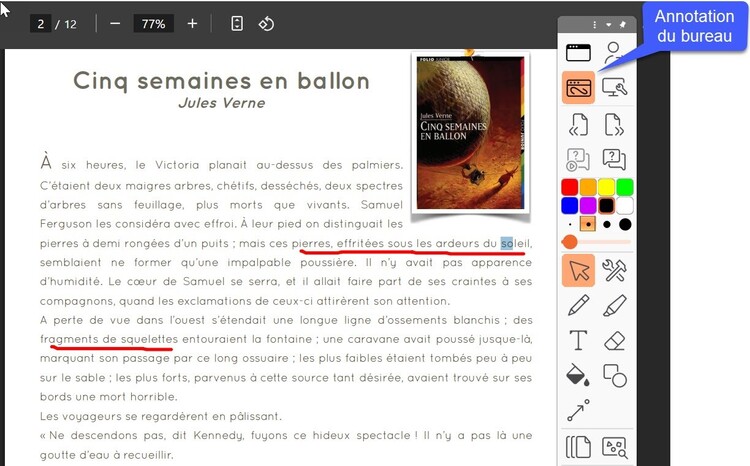
Mode Annotation de bureau
Admettons, ce document j'aimerais le garder parce que je vais le montrer souvent à mes étudiants ou j'en ai besoin, ça va me servir de base de travail.
J'ai un Menu, au tout début, en haut de ma palette. J'ai Fichier et j'ai Enregistrer-sous ou Enregistrer. Je vais choisir «enregistrer-sous», j'ai mon navigateur, «explorateur de fichiers» qui s'ouvre, et je vais obtenir un paperboard avec cet écran. Je vais lui donner un nom. Je ne vais pas le laisser en paperboard du bureau mais qu'on peut également l'appeler notice.
Attention, je ne suis pas n'importe où, je suis dans mes ressources, mes paperboards. Je ne suis pas dans mes documents, très important, parce qu'après si vous voulez le retrouver, on va bien le retrouver au bon endroit. Je suis dans Mes ressources, Mes paperboards, je vais vous montrer l'adresse exact. C'est dans logiciel ActivInspire que j'ai mes ressources, mes paperboards. Je peux le mettre n'importe où, si je veux le mettre dans mes documents, je le mets dans mes documents. Ça fait comme une capture d'écran. Je vous le montre : fichier, enregistrer-sous, je fais enregistrer.
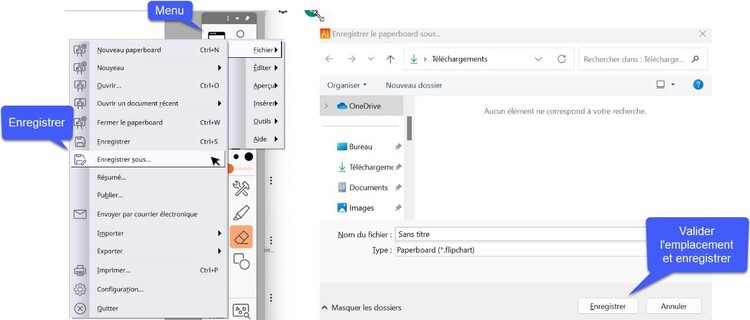
Enregistrement de l’annotation
Maintenant, je suis dans le mode annotation, je vais revenir dans le mode tableau. Pour revenir au mode tableau, soit je clique ici, et je reviens au mode tableau, soit j'ai en haut tableau. Ensuite, je vais aller chercher dans mon navigateur de pages, et je vais aller chercher paperboard de bureau. Je retrouve mon écran, sauf qu’attention, c'est fixe parce que je passe en sélection, je ne peux pas reprendre ça. C'est considéré comme une image, comme une capture d'écran, je ne peux plus interagir avec. Je peux simplement continuer à rajouter des informations, des annotations, puisque, je suis sur le tableau de l'ActivInspire. C'est figé, ce qui bouge, c'est l'écran, parce que l'écran ne remplit pas toute la page, c’est pour ça que ça bouge. Sinon, je ne peux pas y toucher, même si je voulais le déplacer. Effectivement, je peux déplacer mes documents.
Je suis vraiment sur l'écran que vous avez capturé, je ne suis plus sur internet. Je vais vous le montrer. Je peux les zoomer ou dé-zoomer. Je peux le déplacer et remettre là-dessous. C'est une capture d'écran, je vais pouvoir agir, par contre si je veux modifier du texte qui est ici ce n'est pas possible, parce que c’est une capture d'écran.
Utilisation du mode d'annotation
Je suis à nouveau sur internet. Je peux cliquer, normalement, j'ai des liens hypertextes qui m'emmènent sur autres choses donc je suis bien sur internet. Je pourrais le faire sur n'importe quel ordinateur, vous ouvrez votre page web, vous ouvrez un livre, vous ouvrez un scan, vous ouvrez etc... vous pouvez annoter sur n'importe quel écran, même un powerpoint, même un word. C'est comme si vous avez une surimpression qui vient se mettre devant votre écran un genre de couche, une surcouche. En dessous, vous avez tout types de documents que vous voulez montrer. Vous allez annoter directement sur le document, ensuite vous allez conserver une copie de ce que vous avez aurez écrit.
Concernant le mode annotation, tout ce qu'on a utilisé vous allez pouvoir les saisir dans l'annotation. Je peux rajouter une forme sur mon écran, je disais le navigateur de pages. J'ai beaucoup de pages, ça peut vous arriver un jour avoir beaucoup de pages en paperboard. Vous avez un onglet qui vous permet de modifier la grandeur de page pour pouvoir afficher toutes vos pages. Sur le côté, vous avez un onglet, un index, qui vous permet d'afficher toutes vos pages.
Dans le mode annotation, on pouvait tout faire, vous pouvez mettre des formes, vous pouvez mettre des connecteurs, vous pouvez remplir, vous pouvez écrire, vous pouvez surligner bien entendu avec du fluo. Vous pouvez tout faire. Tout ce qu'on a vu est possible dans le mode annotation.
Je vais ouvrir ma page web, je vais la réduire et je vais avoir, ma page web et mon écran. Après, je fais ce que je veux sans mon écran. J'ai deux écrans côte à côte. Si je passe en mode annotation, par contre, je peux écrire. Vous ne pouvez pas avoir le paperboard à côté sauf à mettre des notes, soit d'un côté soit d'un autre mais pas de notes du même côté.
Pour les captures d'écran, on va pouvoir utiliser les outils et la caméra. 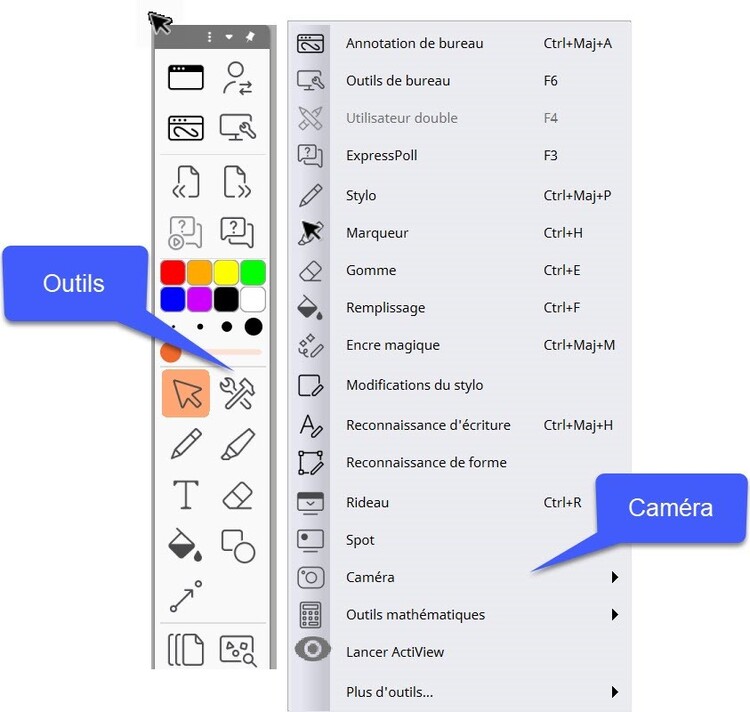
Les outils et la caméra
La caméra
La caméra ce n’est pas une webcam qui est dessus. Quand on parle de caméra c'est une intégration dans le logiciel d’une fonction de capture. On a plusieurs sortes de capture. On a :
- la caméra partielle : les captures partielles
- la capture point par point
- la capture à main levée
- la capture de fenêtres
- la capture plein écran
- la capture à partir d'Actiview : Actiview c'est le visionneur.
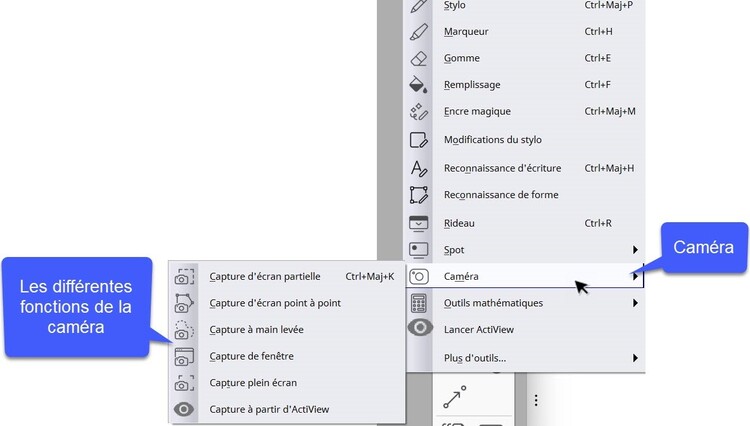
Les différentes fonctions de la caméra
Pour pouvoir capturer quelque chose qui est sur mon écran. Si je veux faire une capture, je vais passer caméra. Je vais prendre, par exemple, capture à main levée. Ensuite, très important, il va me demander où je veux mettre cette capture, soit je peux la mettre dans la page actuelle dans lequel j'ai ouvert mon logiciel, soit dans une nouvelle page, soit dans le presse-papiers pour éventuellement, aller le coller sur powerpoint d'où la complémentarité, soit dans mes ressources, ou dans les ressources partagées.
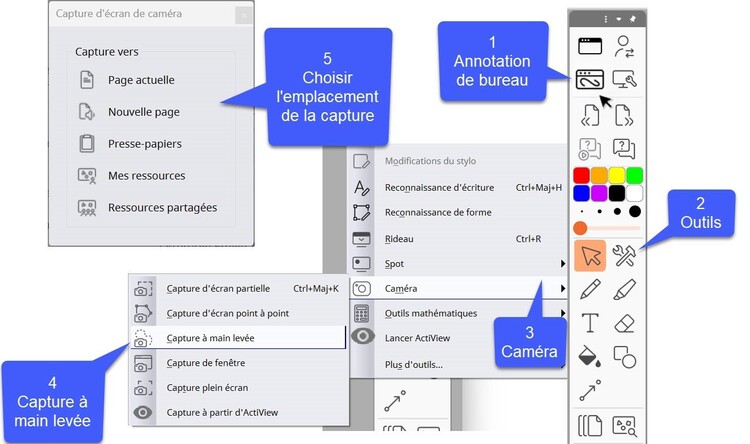
Processus de capture sur l’écran
Quand je suis sur capture, j'ai plusieurs captures :
- Je peux capturer partiellement
- Je peux capturer point par point : je vais mettre des points et ça va me capturer ce que j'aurais fermé, bien fermer la forme
- Je peux capturer à main levée : pareil, fermer la forme,
- Je peux capturer la fenêtre : c'est tout mon écran ce n'est pas mon bureau, c’est-à-dire je n'aurai pas les icônes, je n'aurai que la fenêtre,
- Je peux capturer plein écran : j'aurai tout mon écran y compris mes icônes en bas
- Je peux capturer à partir de Activew, c'est-à-dire à partir de la webcam.
En vidéo, comment faire des captures d’écran sur Activinspire ?
Formation complète sur l'utilisation du logiciel de Promethean Activinspire
Formation ActivInspire : Introduction
Formation ActivInspire : La palette d'outils
Formations ActivInspire : Les outils crayons
Formation Activinspire : La reconnaissance d'écriture
Formation ActivInspire : Les formes
Formation ActivInspire : La reconnaissance de formes
Formation ActivInspire : Les navigateurs
Formation ActivInspire : Les menus contextuels des objets
Formation ActivInspire : Les actions sur les objets
Formation ActivInspire : Insérer un objet
Formation ActivInspire : Les captures d’écran
Formation ActivInspire : Enregistreur de son et de vidéo
Formation ActivInspire : Effets de transition entre les pages
Formation ActivInspire : Alignement des objets et des couches d'objets
Formation ActivInspire : Révélateur de réponse
Formation ActivInspire : Manipulation des pages
Formation ActivInspire : Canevas ou fond de document
Formation ActivInspire : Dupliquer un objet
Formation ActivInspire : Jouer sur la transparence des objets
Formation ActivInspire : Créer des conteneurs
Formation ActivInspire : Limiteur de mouvements
Formation ActivInspire : Encre magique
Formation ActivInspire : Spot ou Projecteur
Formation ActivInspire : Outils supplémentaires
Formation ActivInspire : Importer et exporter des fichiers
Formation ActivInspire : ActivCast et ActivEngage pour tablettes











